WYSZUKAJ.PIONOWO, aby porównać dwie kolumny w programie Excel i znaleźć dopasowania
Jeśli chodzi o porównywanie jednej rzeczy z drugą w funkcjach wyszukiwania programu Excel, to królowie, a WYSZUKAJ.PIONOWO to formuła gospodarstwa domowego dla wszystkich użytkowników programu Excel. Niewielu z nas korzysta z funkcji WYSZUKAJ.PIONOWO w pełnym zakresie, tak, mówię w pełnym zakresie, ponieważ jest znacznie więcej niż tradycyjne WYSZUKAJ.PIONOWO. Dlatego w tym artykule pokażemy sposoby porównywania dwóch kolumn danych w programie Excel przy użyciu funkcji WYSZUKAJ.PIONOWO w programie Excel.
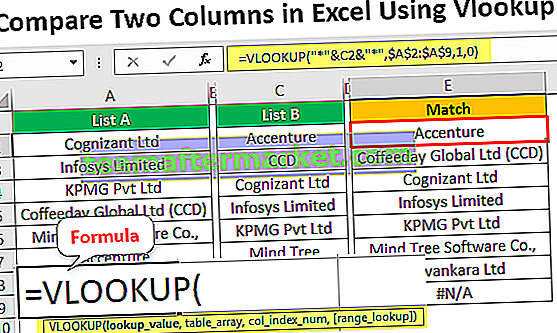
Porównaj dwie kolumny w programie Excel za pomocą Vlookup (znajdź dopasowania)
WYSZUKAJ.PIONOWO to funkcja wyszukiwania używana często do pobierania danych, ale niewielu z nas używa jej jako danych kolumny porównawczej.
Możesz pobrać tę funkcję WYSZUKAJ.PIONOWO, aby porównać dwie kolumny w szablonie programu Excel tutaj - WYSZUKAJ.PIONOWO, aby porównać dwie kolumny w szablonie programu Excel- Gdy dane w dwóch kolumnach są ustawione tak, jak poniżej, użyjemy funkcji WYSZUKAJ.PIONOWO, aby sprawdzić, czy kolumna 1 zawiera kolumnę 2, czy nie.

- Musimy sprawdzić, czy „Lista A” zawiera wszystkie wartości z „Listy B”, czy nie. Można to zrobić za pomocą funkcji WYSZUKAJ.PIONOWO. Najpierw otwórz funkcję WYSZUKAJ.PIONOWO.

- Się wartość odnośnika będzie wartość komórki C2 ponieważ jesteśmy porównując „Lista A” zawiera wszystkie wartości „Lista B” lub nie, więc wybrać odwołanie do komórki C2.

- Tablica tabeli będzie zawierała wartości komórek „Lista A”, więc wybierz zakres komórek od A2 do A9 i ustaw go jako bezwzględne odwołanie do komórki.

- Dalej jest „Col Index Num” czyli z wybranej tablicy tabeli, z której kolumny chcemy uzyskać wynik. Ponieważ wybraliśmy tylko jedną kolumnę, nasz „Col Index Num” będzie wynosił 1.

- Range Lookup to szukanie dokładnego dopasowania, więc wybierz FALSE jako argument lub możesz wprowadzić 0 jako wartość argumentu.

- Ok, skończymy z formułą, zamknij nawias i naciśnij klawisz Enter, aby uzyskać wynik.

Tak więc, gdziekolwiek mamy „# N / A”, oznacza to, że te wartości nie istnieją w kolumnie „Lista A”.
Ale spójrz na wartość wiersza numer 7 na „Liście B” to „Mind Tree”, ale na „Liście A” ta sama nazwa firmy jest zapisana w pełnym słowie jako „Mind Tree Software Co.” (komórka A6). W takich przypadkach funkcja WYSZUKAJ.PIONOWO nie może nic zrobić.
Częściowe wyszukiwanie przy użyciu znaków wieloznacznych
Jak widzieliśmy powyżej, WYSZUKAJ.PIONOWO wymaga, aby wartość wyszukiwania była dokładnie taka sama na „Liście A” i „Liście B”. Nawet jeśli jest dodatkowa spacja lub znak, którego nie może dopasować do wyniku. Ale ta sama formuła WYSZUKAJ.PIONOWO może dopasować dane w dwóch kolumnach, jeśli podamy symbole wieloznaczne dla wartości wyszukiwania.
Tak więc ten znak wieloznaczny jest gwiazdką (*), podczas gdy wartość wyszukiwania przed i po wartości wyszukiwania jest potrzebna, aby połączyć ten znak wieloznaczny.

Jak widać powyżej, połączyłem wartość wyszukiwania ze specjalną gwiazdką wieloznaczną (*) przed i po wartości wyszukiwania za pomocą symbolu ampersand (&).

Teraz uzupełnij formułę, wykonując już pokazane kroki.
Teraz spójrz na wyniki, w poprzednim przykładzie mamy błędy w wierszach 2 i 7, ale tym razem otrzymaliśmy wynik.
- Pewnie się zastanawiasz, jak to jest możliwe?
- Wynika to głównie z wieloznacznej gwiazdki (*). Ten symbol wieloznaczny odpowiada dowolnej liczbie znaków podanej wartości. Na przykład spójrz na wartość komórki C3, w której jest napisane „CCD”, aw komórce A5 mamy pełną nazwę firmy jako „Coffeeday Global Ltd (CCD)”. Ponieważ w tablicy tabeli mamy słowo „CCD”, symbol wieloznaczny dopasował to krótkie słowo nazwy firmy do całej nazwy firmy na „Liście B”.
- Podobnie w komórce C7 mamy nazwę firmy „Mind Tree”, ale w „Liście A” (komórka A6) mamy pełną nazwę firmy jako „Mind Tree Software Co”, więc na „Liście A” są dodatkowe znaki. Ponieważ wprowadziliśmy znak wieloznaczny, dopasował on pozostałą część słowa i zwrócił pełny wynik.
- Uwaga: ta metoda symboli wieloznacznych nie jest zalecana, ponieważ w każdej chwili może się nie udać. Więc jeśli nie jesteś pewien, jakie dane posiadasz, nie używaj tego i polegaj na tym.
Rzeczy do zapamiętania
- WYSZUKAJ.PIONOWO można dopasować tylko wtedy, gdy wyszukiwanie jest dokładnie takie samo, jak w tablicy tabeli.
- Gwiazdka ze znakiem wieloznacznym może dopasować dowolną liczbę znaków, jeśli ten sam ciąg słów jest dostępny w tablicy tabeli.
- WYSZUKAJ.PIONOWO niekoniecznie wymaga, aby wszystkie wartości komórek były starannie posortowane i uporządkowane alfabetycznie.








